Am einfachsten kann man ab Firefox 39.0 den integrierten Trackingschutz unter der Adresse about:config aktivieren, indem man folgende Variablen auf true setzt:
privacy.trackingprotection.enabled = true
Es wird eine Blockliste von Disconnect genutzt, die von einem Mozilla-Server herunter geladen wird. Diese Blockliste ist nicht dafür ausgelegt, Werbung auf allen Webseiten zu blockieren. Sie blockiert Trackingdienste und damit quasi als Nebeneffekt Werbebanner, die für das Tracking genutzt werden.
Seit Firefox 42.0 ist der Trackingschutz standardmäßig im Private Browsing Mode aktiviert. uBlock Origin ist ein effizienter und einfach installierberer Werbeblocker für Firefox. Zur Installation muss man nur auf den Downloadbutton auf der Webseite klicken.
uBlock Origin ist ein effizienter und einfach installierberer Werbeblocker für Firefox. Zur Installation muss man nur auf den Downloadbutton auf der Webseite klicken.
Nach der Installation findet man oben rechts in der Toolbar des Browsers das uBlock Symbol. Mit einem Klick auf des Symbol kann man die Filterung für die aktuelle Webseite anpassen oder ganz deaktivieren. Neben Werbung blockiert uBlock Origin auch den Download von Schriftarten. Wenn einzelne Webseiten wegen falscher Symbole unbenutzbar werden, kann man der Webseite den Download von externen Schriften erlauben oder die Webiconfonts lokal installieren, wie es im Abschnitt Laden von ext. Schriftarten blockieren beschrieben ist.
Unter der Adresse chrome://ublock0/content/dashboard.html kann man die Konfiguration anpassen und auf dem Reiter "3rd-party filters" weitere Filterlisten aktivieren, z.B. Fanboy's Social Blocking List oder EasyList Germany sowie die Anti-AdBlock-Killer Liste, die wieder das werbefreie Lesen von Bild.de und ähnlichen Webseiten ermöglicht.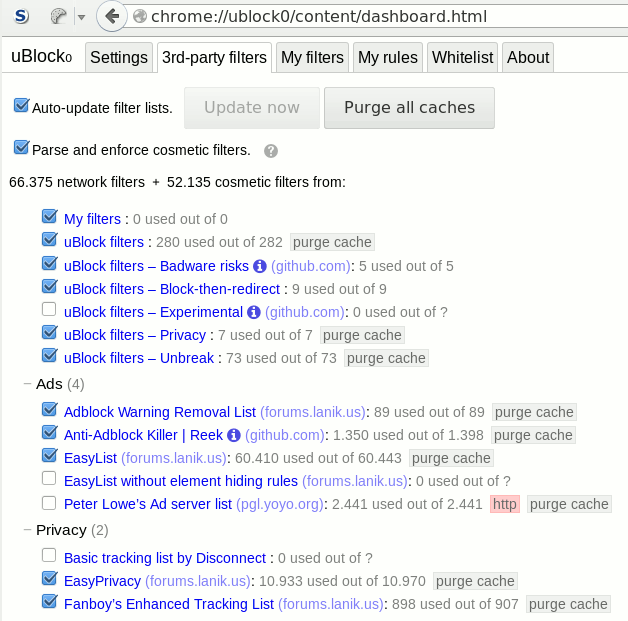 Aus Sicherheitsgründen würde ich keine Listen abonnieren, die über eine unverschlüsselt HTTP-Verbindung aktualisiert werden (erkennbar an dem roten Symbol "http").
Aus Sicherheitsgründen würde ich keine Listen abonnieren, die über eine unverschlüsselt HTTP-Verbindung aktualisiert werden (erkennbar an dem roten Symbol "http").
 Adblock Plus ist ein Klassiker für das listenbasierte Blockieren von Werbung. Für AdBlock Plus gibt es viele Listen zum Blockieren von Werbung (länderspezifisch), Tracking-Diensten und der Social Media Buttons.
Adblock Plus ist ein Klassiker für das listenbasierte Blockieren von Werbung. Für AdBlock Plus gibt es viele Listen zum Blockieren von Werbung (länderspezifisch), Tracking-Diensten und der Social Media Buttons.
Nach dem Neustart von Firefox nach der Installation von AdBlock Plus ist mindestens eine Filterliste zu abonnieren. Standardmäßig wird für deutsche Benutzer die Liste EasyList Germany + EasyList vorgeschlagen. EasyList ist eine gute Wahl, die man akzeptieren kann.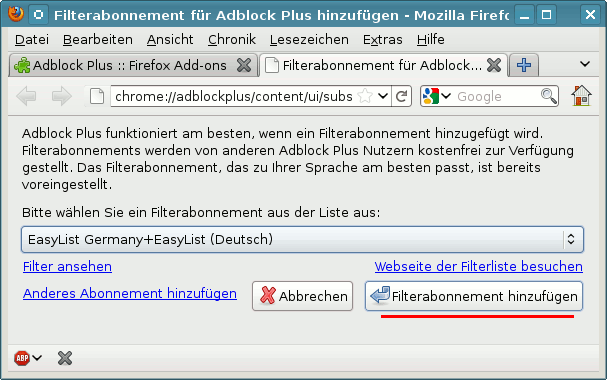
Folgende Filter-Listen sind als Ergänzung zur EasyList passend: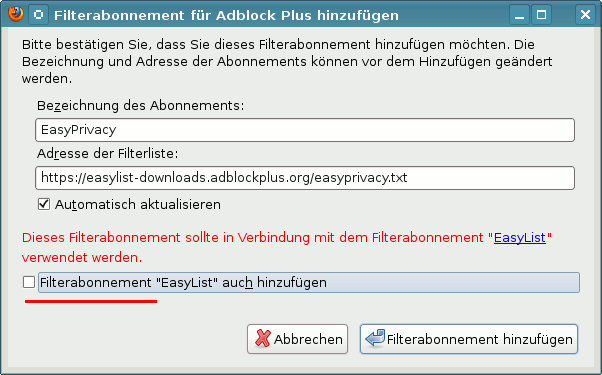
Wer auch keine unaufdringliche Werbung sehen möchte, kann dieses Feature in der Übersicht der Filterlisten abschalten, indem man die Option "Nicht aufdringliche Werbung zulassen" in AdBlock Plus deaktiviert.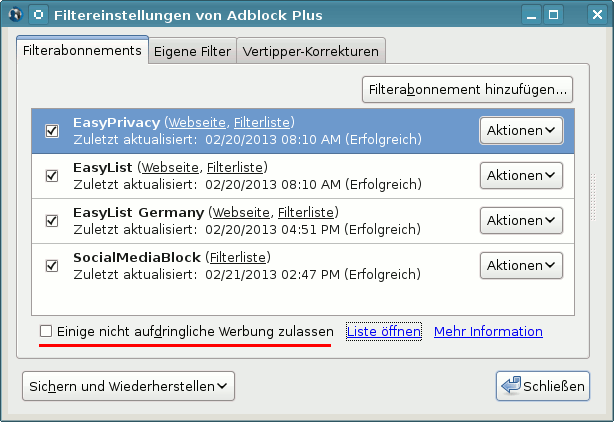 Man kann selbst entscheiden, welchen Webseiten man das Anzeigen von Werbung gestatten möchte. Mit einem gelegentlichen Klick auf Werbung kann man gute Webseiten bei der Finanzierung unterstützen. Wenn Sie eine Webseite im Browser geöffnet haben, können Sie in den Menü von AdBlock die aktuelle Webseite zu einer eigenen Whitelist hinzufügen.
Man kann selbst entscheiden, welchen Webseiten man das Anzeigen von Werbung gestatten möchte. Mit einem gelegentlichen Klick auf Werbung kann man gute Webseiten bei der Finanzierung unterstützen. Wenn Sie eine Webseite im Browser geöffnet haben, können Sie in den Menü von AdBlock die aktuelle Webseite zu einer eigenen Whitelist hinzufügen.
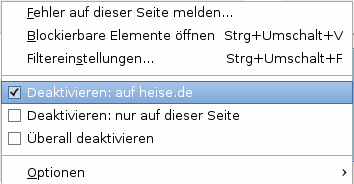
Seit Firefox 42.0 ist der Trackingschutz standardmäßig im Private Browsing Mode aktiviert.
uBlock Origin
Nach der Installation findet man oben rechts in der Toolbar des Browsers das uBlock Symbol. Mit einem Klick auf des Symbol kann man die Filterung für die aktuelle Webseite anpassen oder ganz deaktivieren. Neben Werbung blockiert uBlock Origin auch den Download von Schriftarten. Wenn einzelne Webseiten wegen falscher Symbole unbenutzbar werden, kann man der Webseite den Download von externen Schriften erlauben oder die Webiconfonts lokal installieren, wie es im Abschnitt Laden von ext. Schriftarten blockieren beschrieben ist.
Unter der Adresse chrome://ublock0/content/dashboard.html kann man die Konfiguration anpassen und auf dem Reiter "3rd-party filters" weitere Filterlisten aktivieren, z.B. Fanboy's Social Blocking List oder EasyList Germany sowie die Anti-AdBlock-Killer Liste, die wieder das werbefreie Lesen von Bild.de und ähnlichen Webseiten ermöglicht.
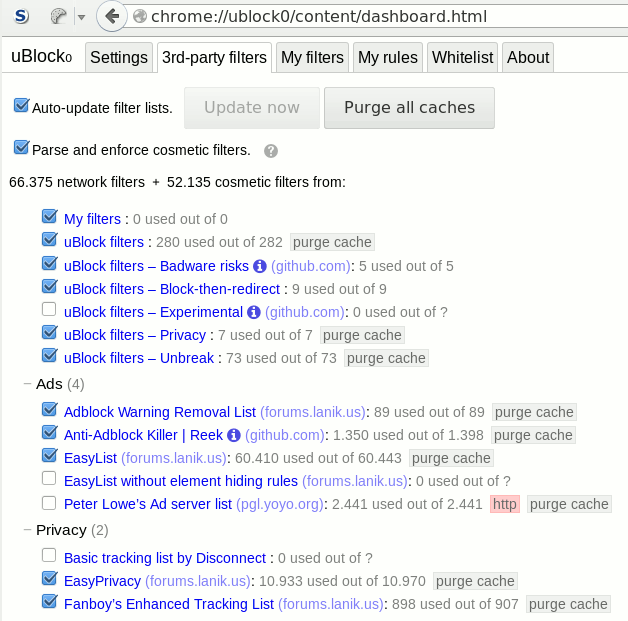
Adblock Plus
Nach dem Neustart von Firefox nach der Installation von AdBlock Plus ist mindestens eine Filterliste zu abonnieren. Standardmäßig wird für deutsche Benutzer die Liste EasyList Germany + EasyList vorgeschlagen. EasyList ist eine gute Wahl, die man akzeptieren kann.
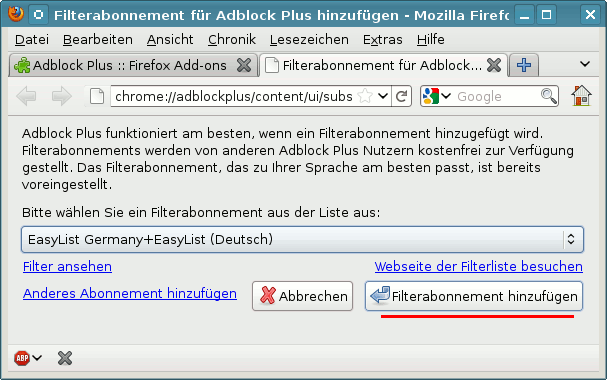
Zusätzliche Filterlisten abonnieren
Weitere Filterlisten können im Einstellungen von AdBlock Plus unter dem Menüpunkt "Filter Preferences" abboniert werden. Hier ist der Menüpunkt "Filter -> Abonnement hinzufügen" zu wählen und aus der Liste der angebotenen Filter regional passende Filter-Listen.Folgende Filter-Listen sind als Ergänzung zur EasyList passend:
- EasyPrivacy blockiert meist unsichtbare Tracking-Elemente zum Ausspähen ihres Verhaltens im Internet mit HTML-Wanzen. Die Liste ist eine sinnvolle Ergänzung zur EasyList (Germany). Bei der Installation von EasyPrivacy kann die zusätzliche empfohlene EasyList deaktiviert werden, das sie bereits vorhanden ist.
- Fanboy's Social Blocking List ist eine Liste zum Blockieren der verschiedenen Social Media Tracking Features wie Facebook Like Buttons u.ä.
- Anti-AdBlock Killer von reek blockiert die Scripte, die z.B. von Bild.de und anderen Webseiten des Springer-Verlags eingesetzt werden, um Surfer zur Deaktivierung der Werbeblocker zu zwingen. Damit kann man wieder überall werbefrei surfen.
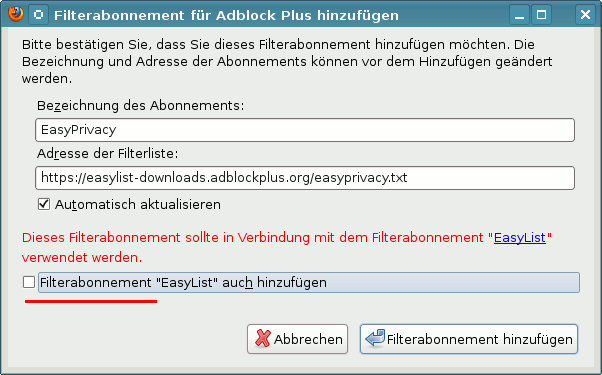
Whitelisting
Mit der Version 2.0 hat AdBlock Plus eine Whitelist für unaufdringliche Werbung eingeführt. Die Filterung wird auf den Webseiten in der Whitelist abgeschaltet, so dass diese Webseiten Werbung einblenden können.Wer auch keine unaufdringliche Werbung sehen möchte, kann dieses Feature in der Übersicht der Filterlisten abschalten, indem man die Option "Nicht aufdringliche Werbung zulassen" in AdBlock Plus deaktiviert.
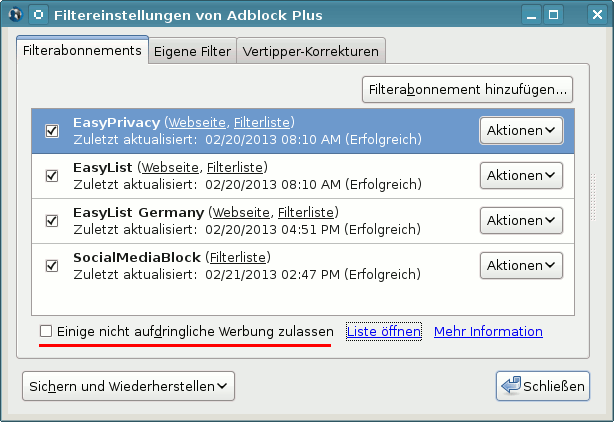
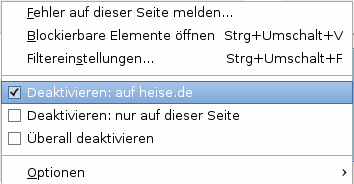
Lizenz: Public Domain